Hướng dẫn cách đặt ChatGPT làm công cụ tìm kiếm mặc định cho Edge và Chrome trên Windows 11, 10
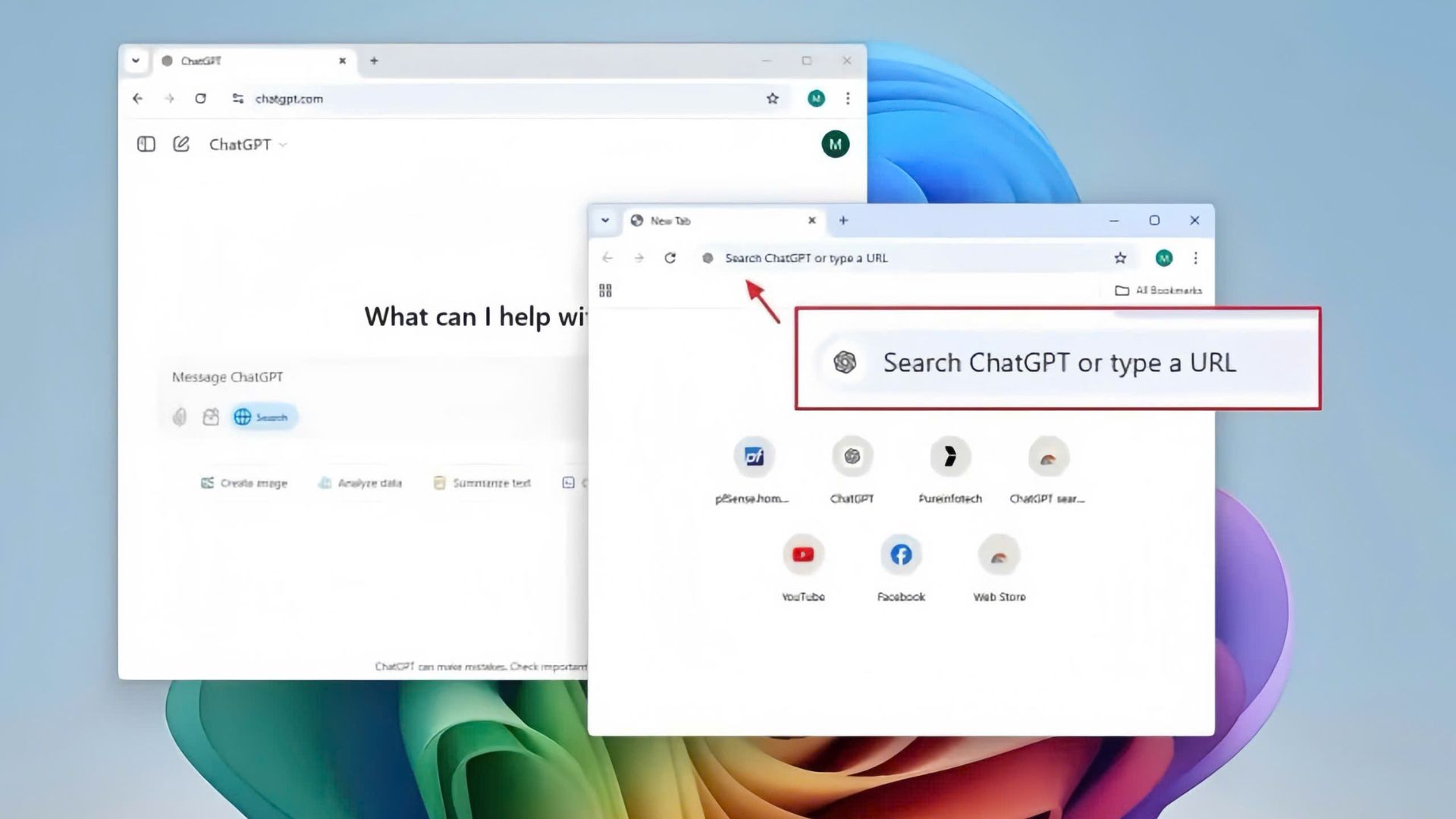
Trên Windows 11, giờ đây bạn có thể đặt ChatGPT Search làm công cụ tìm kiếm mặc định mới của mình trên các trình duyệt phổ biến nhất, bao gồm Microsoft Edge, Google Chrome và các ứng dụng dựa trên Chromium khác như ARC và Brave. Trong hướng dẫn này, tôi sẽ phác thảo các bước để hoàn thành cấu hình này.
Nếu bạn đã quá chán với kết quả tìm kiếm chất lượng thấp từ Google, và nếu Bing không phải là một lựa chọn cho bạn, giờ đây bạn có thể thay đổi công cụ tìm kiếm mặc định trên trình duyệt của mình thành ChatGPT Search. Bạn có thể làm điều này bằng hai cách. Tùy chọn đầu tiên liên quan đến việc cài đặt tiện ích mở rộng “ChatGPT Search” từ OpenAI để giúp bạn thay thế Google Search trên trình duyệt web dựa trên Chromium của mình, bao gồm Edge, Chrome, ARC và Brave. Tùy chọn thứ hai liên quan đến việc thực hiện các thay đổi thủ công đối với trình duyệt web để đặt công cụ tìm kiếm mặc định mới.
Tôi đã thử cài đặt tiện ích mở rộng trong trình duyệt Opera, nhưng nó không hoạt động. Tuy nhiên, bạn vẫn có thể truy cập ChatGPT bằng phím tắt chuyên dụng ở khung bên trái.
Trong hướng dẫn này, tôi sẽ giải thích các bước để thay thế Google bằng ChatGPT làm công cụ tìm kiếm mặc định trên hầu hết các trình duyệt phổ biến có sẵn cho Windows 11 cũng như cho Windows 10.
Xem thêm: Hướng dẫn cách khôi phục Windows 11 24H2 về phiên bản 23H2
1. Đặt ChatGPT làm công cụ tìm kiếm mặc định trên Edge và Chrome bằng tiện ích mở rộng
Để thay thế Google bằng ChatGPT Search trên Edge, Chrome, ARC và Brave, hãy làm theo các bước sau:
1. Mở trang tiện ích mở rộng ChatGPT Search.
2. Nhấp vào nút Thêm vào Chrome (Add to Chrome) (hoặc Nhận – Get).
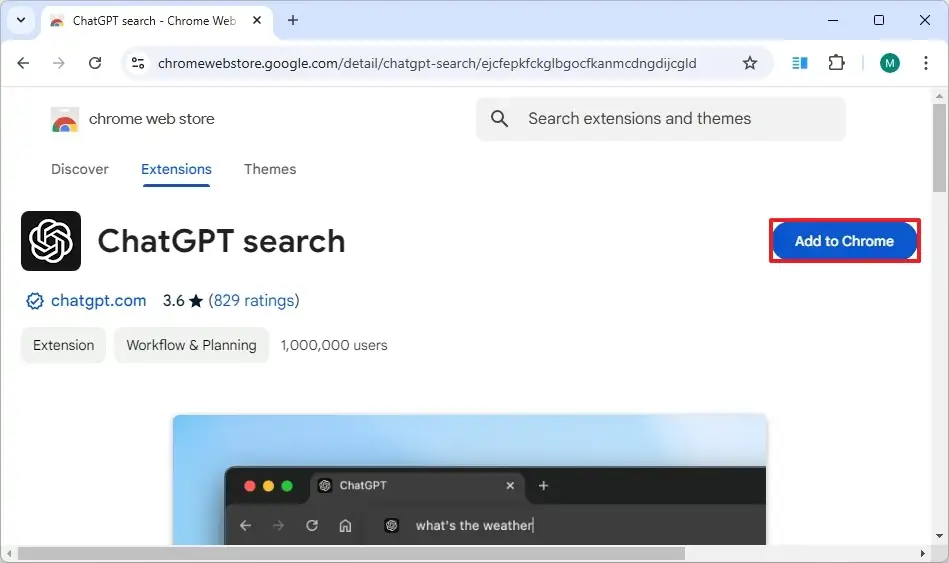
3. Nhấp vào nút Thêm tiện ích mở rộng (Add extension).
Sau khi hoàn thành các bước, bạn có thể thực hiện truy vấn từ thanh địa chỉ như bạn thường làm trên Bing hoặc Google, nhưng lần này ChatGPT sẽ thực hiện tìm kiếm.
Nếu bạn là người dùng Microsoft Edge, trình duyệt có thể tự động vô hiệu hóa tiện ích mở rộng khi cài đặt vì nó đang cố gắng thay đổi cài đặt ứng dụng. Nếu bạn nhận được thông báo để bật nó, hãy đảm bảo bật nó lên. Nếu không, hãy mở trang edge://extensions và bật thủ công tiện ích mở rộng “ChatGPT Search”.
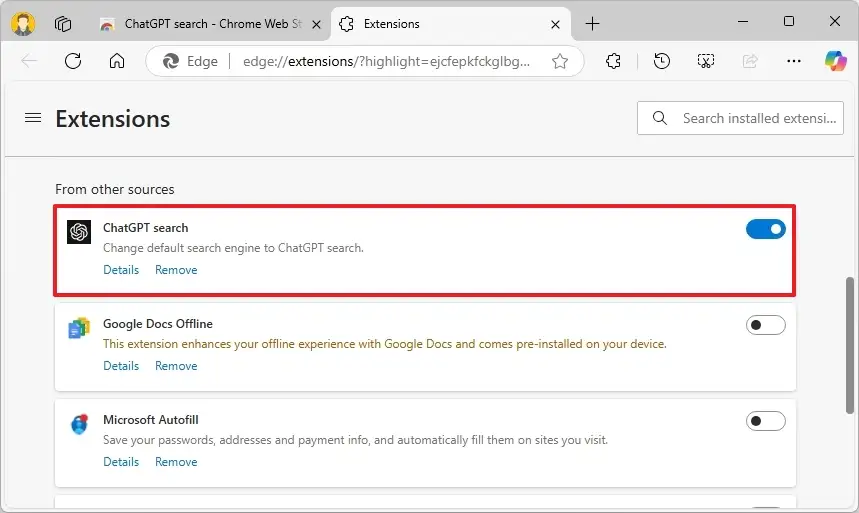
Tùy chọn, bạn cũng có thể nhấp vào biểu tượng mảnh ghép ở góc trên bên phải và nhấp vào nút “ghim” (pin) bên cạnh ChatGPT Search để truy cập cài đặt tiện ích mở rộng nhanh hơn.
ChatGPT Search chỉ khả dụng cho người dùng có tài khoản. Chức năng tìm kiếm có sẵn cho cả người dùng miễn phí và trả phí, nhưng khi sử dụng gói miễn phí, bạn sẽ có nhiều giới hạn hơn về số lượng tìm kiếm bạn có thể thực hiện trong một khoảng thời gian cụ thể. Thông thường là cứ sau ba giờ.
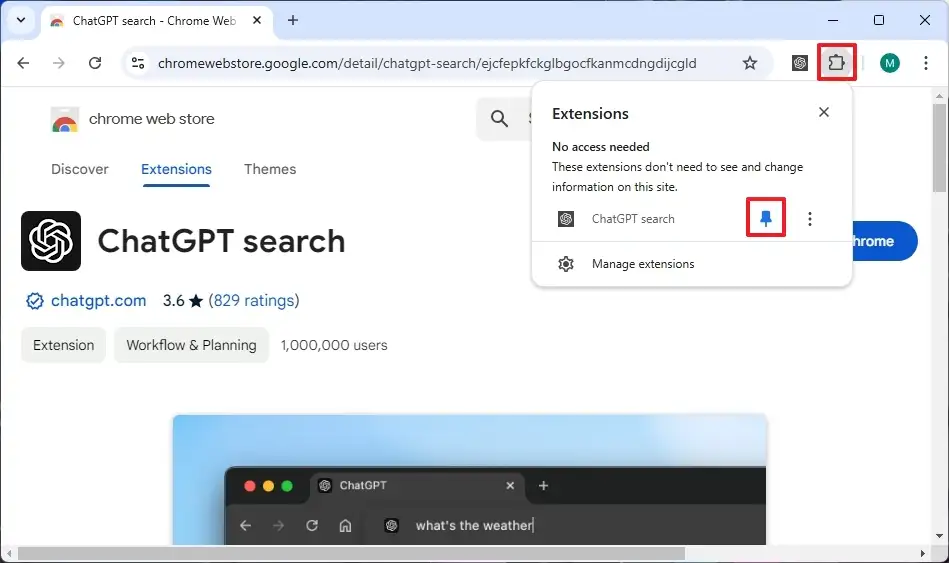
Nếu bạn có tài khoản ChatGPT Plus trả phí (có giá 20 đô la/tháng), bạn có thể thực hiện tìm kiếm tự do hơn, nhưng bạn vẫn sẽ có một số giới hạn về số lượng tìm kiếm. Tuy nhiên, nó ít hạn chế hơn so với gói miễn phí.
Điều quan trọng cần lưu ý là tiện ích mở rộng này dành cho phiên bản máy tính để bàn của trình duyệt web, không dành cho thiết bị di động.
2. Gỡ cài đặt tiện ích mở rộng ChatGPT Search
Nếu công cụ tìm kiếm AI không phù hợp với bạn, bạn có thể xóa tiện ích mở rộng để hoàn tác các thay đổi:
1. Mở trình duyệt web.
2. Truy cập trang chrome://extensions trên Chrome, Edge, Brave hoặc ARC.
- Lưu ý nhanh: Vì tất cả các trình duyệt này đều dựa trên Chromium, bạn có thể sử dụng URL này để truy cập trang tiện ích mở rộng.
3. Nhấp vào nút Xóa (Remove).
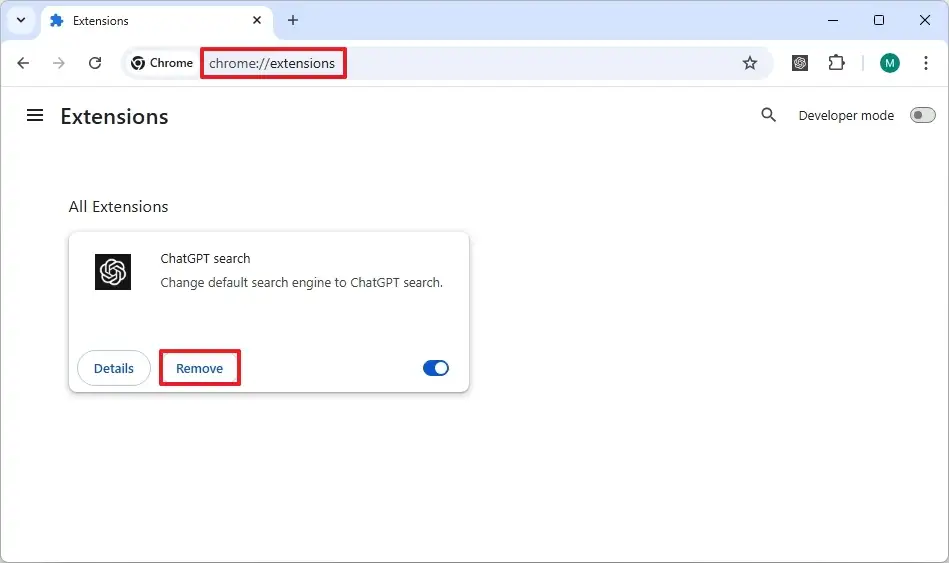
4. Nhấp vào nút Gỡ bỏ tiện ích mở rộng (Remove Extension).
Sau khi hoàn thành các bước, tiện ích mở rộng thay đổi công cụ tìm kiếm mặc định thành ChatGPT sẽ được gỡ khỏi trình duyệt.
3. Đặt ChatGPT làm công cụ tìm kiếm mặc định trên Edge và Chrome từ cài đặt
Ngoài ra, nếu bạn không muốn cài đặt tiện ích mở rộng, bạn vẫn có thể tích hợp ChatGPT Search vào Microsoft Edge và Google Chrome. Tuy nhiên, điều này sẽ yêu cầu tạo một lối tắt bằng cách sử dụng tính năng Tìm kiếm trang web (Site search) và sau đó đặt lối tắt đó làm mặc định cho trình duyệt.
Để thêm ChatGPT vào tìm kiếm trang web trên Edge và Chrome, hãy làm theo các bước sau:
1. Mở trình duyệt web của bạn.
2. Truy cập trang chrome://settings/searchEngines trên Chrome hoặc Edge.
3. Nhấp vào nút Thêm (Add) trong phần “Tìm kiếm trang web” (Site search).
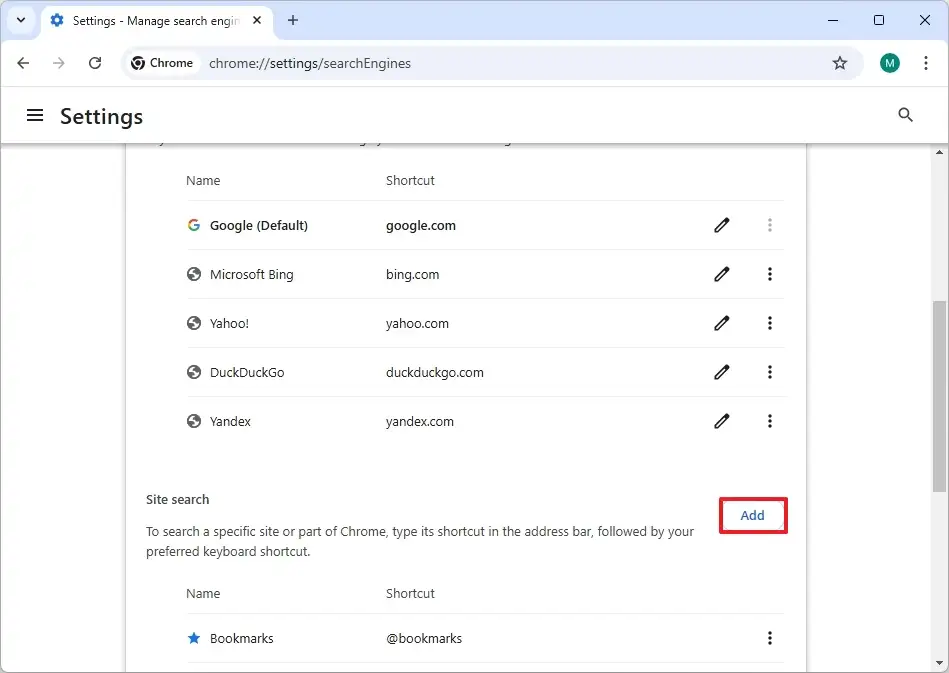
4. Xác nhận tên là ChatGPT.
5. Xác nhận tên lối tắt là @ChatGPT.
- Lưu ý nhanh: Về mặt kỹ thuật, bạn có thể sử dụng bất kỳ tên nào cho lối tắt, nhưng tôi chọn tên này vì nó dễ nhớ và hợp lý hơn.
6. Nhập liên kết sau vào trường URL và nhấp vào nút Thêm (Add): https://chatgpt.com/?q=%s&hints=search
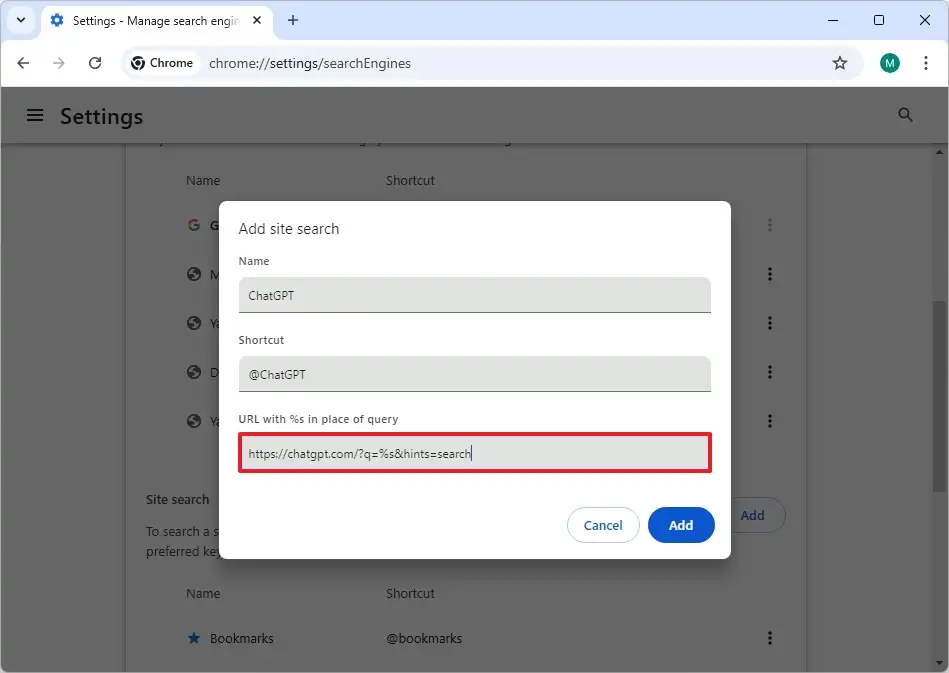
- Lưu ý nhanh: Tại thời điểm này, trong thanh địa chỉ, bạn có thể nhập
@ChatGPT, nhấn phímTab, xác nhận truy vấn tìm kiếm của bạn và nhấnEnterđể xử lý tìm kiếm. Tuy nhiên, bạn cũng có thể đặt ChatGPT làm công cụ mặc định khi nhập truy vấn vào thanh địa chỉ mà không cần gọi lối tắt.
- Lưu ý nhanh: Tại thời điểm này, trong thanh địa chỉ, bạn có thể nhập
7. Nhấp vào menu (nút ba chấm) cho mục ChatGPT và chọn tùy chọn Đặt làm mặc định (Make default).
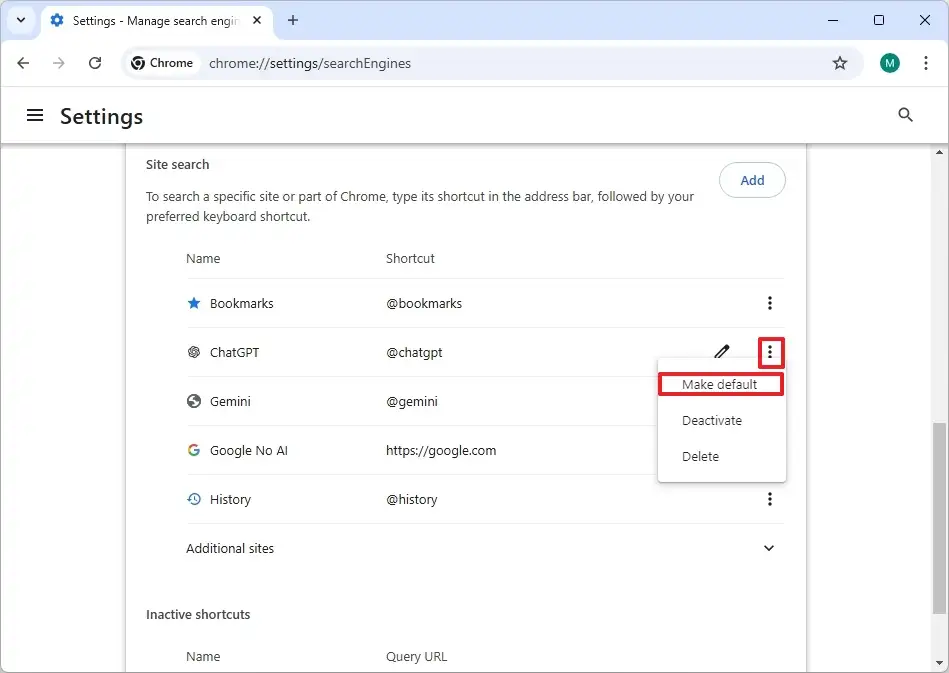
Sau khi bạn hoàn thành các bước, bạn có thể nhập truy vấn tìm kiếm của mình bằng ngôn ngữ tự nhiên trong thanh địa chỉ và trình duyệt sau đó sẽ chuyển hướng truy vấn đến ChatGPT, nơi sẽ trả lời tìm kiếm.
4. Hoàn tác ChatGPT làm công cụ tìm kiếm
Để hoàn tác thay đổi và đặt Google hoặc Bing làm công cụ tìm kiếm mặc định của bạn, hãy làm theo các bước sau:
1. Mở trình duyệt web.
2. Truy cập trang chrome://settings/searchEngines trên Chrome, Edge, Brave hoặc ARC.
3. Nhấp vào menu (nút ba chấm) cho Google hoặc Microsoft Bing và chọn tùy chọn Đặt làm mặc định (Make default).
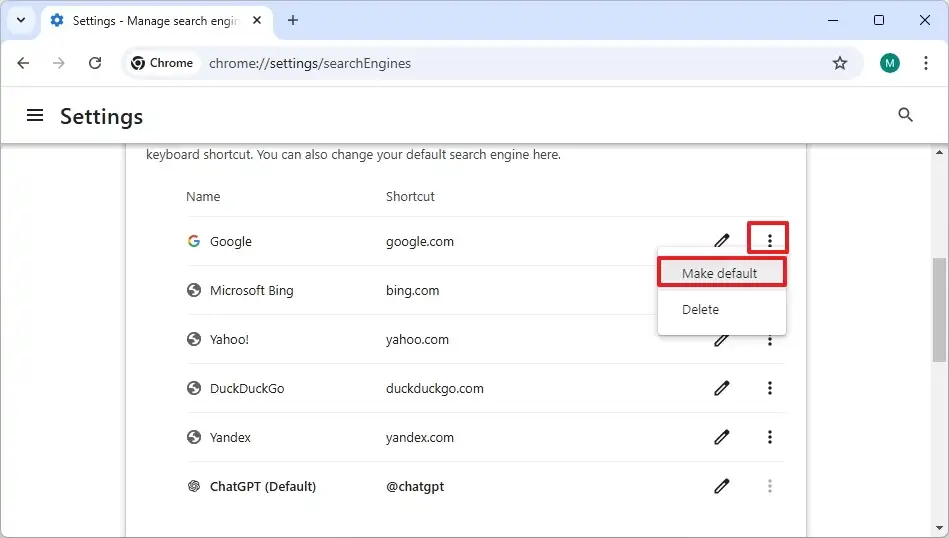
Sau khi bạn hoàn thành các bước, bạn có thể bắt đầu sử dụng trình duyệt web của mình với trình duyệt web yêu thích trước đây của bạn.
Nếu bạn không muốn thay đổi công cụ tìm kiếm mặc định, hãy nhớ rằng bạn có thể truy cập khả năng tìm kiếm thông qua ứng dụng dành riêng cho ChatGPT trên Windows 11 (và 10).
5. Kết luận
Việc đặt ChatGPT làm công cụ tìm kiếm mặc định cho Edge và Chrome trên Windows 10 và Windows 11 mở ra một cách tiếp cận thông tin hoàn toàn mới — thông minh hơn, nhanh hơn và mang tính cá nhân hóa cao hơn. Thay vì chỉ nhận về những đường link, bạn có thể nhận câu trả lời trực tiếp, phân tích rõ ràng và gợi ý hữu ích ngay trong tích tắc. Đây là bước nâng cấp nhỏ nhưng mang lại trải nghiệm duyệt web đầy khác biệt, đặc biệt với những ai làm việc nhiều với thông tin, kiến thức hoặc nghiên cứu.
Hy vọng rằng bài hướng dẫn này đã giúp bạn dễ dàng thiết lập ChatGPT làm công cụ tìm kiếm mặc định để tối ưu hóa trải nghiệm online hằng ngày. Chỉ vài phút thao tác, bạn đã biến trình duyệt trở thành một trợ lý thông minh thực thụ.
Xem thêm: Hướng dẫn cách thay đổi thứ tự khởi động UEFI (BIOS) thành USB trên Windows 11
Nếu bạn cần thiết bị công nghệ, laptop Windows, USB cài Windows, linh kiện PC, hoặc muốn được tư vấn nâng cấp – tối ưu máy tính, hãy ghé thăm COHOTECH. Với đội ngũ chuyên nghiệp, hàng chính hãng và giá tốt, COHOTECH cam kết mang đến trải nghiệm mua sắm đáng tin cậy nhất cho bạn. Bạn đã thử dùng ChatGPT làm công cụ tìm kiếm mặc định chưa? Hãy để lại bình luận để chia sẻ trải nghiệm của bạn và chia sẻ bài viết để nhiều người khác cũng biết đến cách sử dụng tiện lợi này!






























